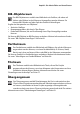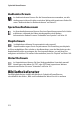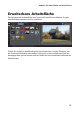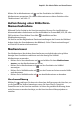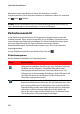Operation Manual
Kapitel 2: Die Arbeitsfläche von PowerDirector
19
TV-sicherer Bereich/Rasterlinien
Wenn Sie Medien auf der Zeitachse platzieren, nutzen Sie den TV-sicheren Bereich
und die Rasterlinien als Hilfe zur präzisen Platzierung auf dem Bild Ihres
Videoprojektes. Diese Anzeigeoptionen sind nur im Clip-Vorschaumodus
verfügbar.
• Klicken Sie auf die Schaltfläche und wählen Sie TV-sicherer Bereich, um ein
Feld anzuzeigen, anhand dessen Sie den Bereich des Videos erkennen können,
der auf den meisten Fernsehern zu sehen ist.
• Klicken Sie auf die Schaltfläche , wählen Sie Rasterlinien and wählen Sie
anschließend die Anzahl von Linien, die in einem Raster über dem Video
angezeigt werden sollen. Verwenden Sie dieses Raster, um BiB-Medien präzise
auf dem Video zu platzieren.
Sobald diese Funktion aktiviert ist, wählen Sie An Bezugspunkt ausrichten, damit
die ausgewählten Objekte auf die Rasterlinien, den TV-sicheren Bereich und die
Abgrenzung des Vorschaufensters einschnappen.
Dual-Vorschau
Wenn Sie über einen zweiten Bildschirm, z. B. einen Monitor, ein Fernsehgerät oder
einen DV-Camcorder, verfügen, können Sie Ihren Computer daran anschließen,
auf die Schaltfläche klicken und Dual-Vorschau auswählen, um Ihre
Arbeitsfläche zu erweitern und das Projekt auf dem zweiten Anzeigegerät
ansehen.
Hinweis: Um einen angeschlossenen Monitor oder Fernseher als zweiten Bildschirm
verwenden zu können, müssen Sie erst in den Anzeigeeigenschaften-Einstellungen
von Windows erweitertes Desktoptop aktivieren.
Nachdem Sie dies aktiviert haben und wenn Sie dann im Vorschaufenster
Wiedergabe auswählen, können Sie Ihre Produktion sowohl auf dem ersten als
auch auf dem zweiten Bildschirm (Fernsehgerät oder Monitor) oder auf einem
angeschlossenen DV-Camcorder entsprechend der ausgewählten Voreinstellung
anschauen.
Bearbeitungsfläche
Auf der Bearbeitungsfläche erstellen Sie Ihr Projekt, indem Sie Medien,
unterschiedliche Effekte, Übergänge und Titel hinzufügen. Die Bearbeitungsfläche